Intoaccess Webbased Aanwezigheidtool 3.0
Intoaccess heeft een webbased Aanwezigheidtool ontwikkeld. Dit is een uitgebreide variant van de Who’s.in en Clocked.in HTML rapporten die u in Net2 vindt. Met deze webbased tool is het mogelijk om de personen die aanwezig zijn duidelijk te tonen op een beeldscherm. Het is mogelijk de aanwezige per afdeling of gebied te tonen en personen handmatig naar een gebied te verplaatsen of in/uit te klokken. Er zijn meerdere versies van de aanwezigheidtool beschikbaar via Intoaccess. De Intoaccess webbased aanwezigheidstool is enkel te gebruiken met de Net2 Pro software.
De Aanwezigheidtool 3.0 heeft een modern design en is volledig webbased waardoor de tool te gebruiken is in een webbrowser en daardoor ook op een smartphone of tablet.
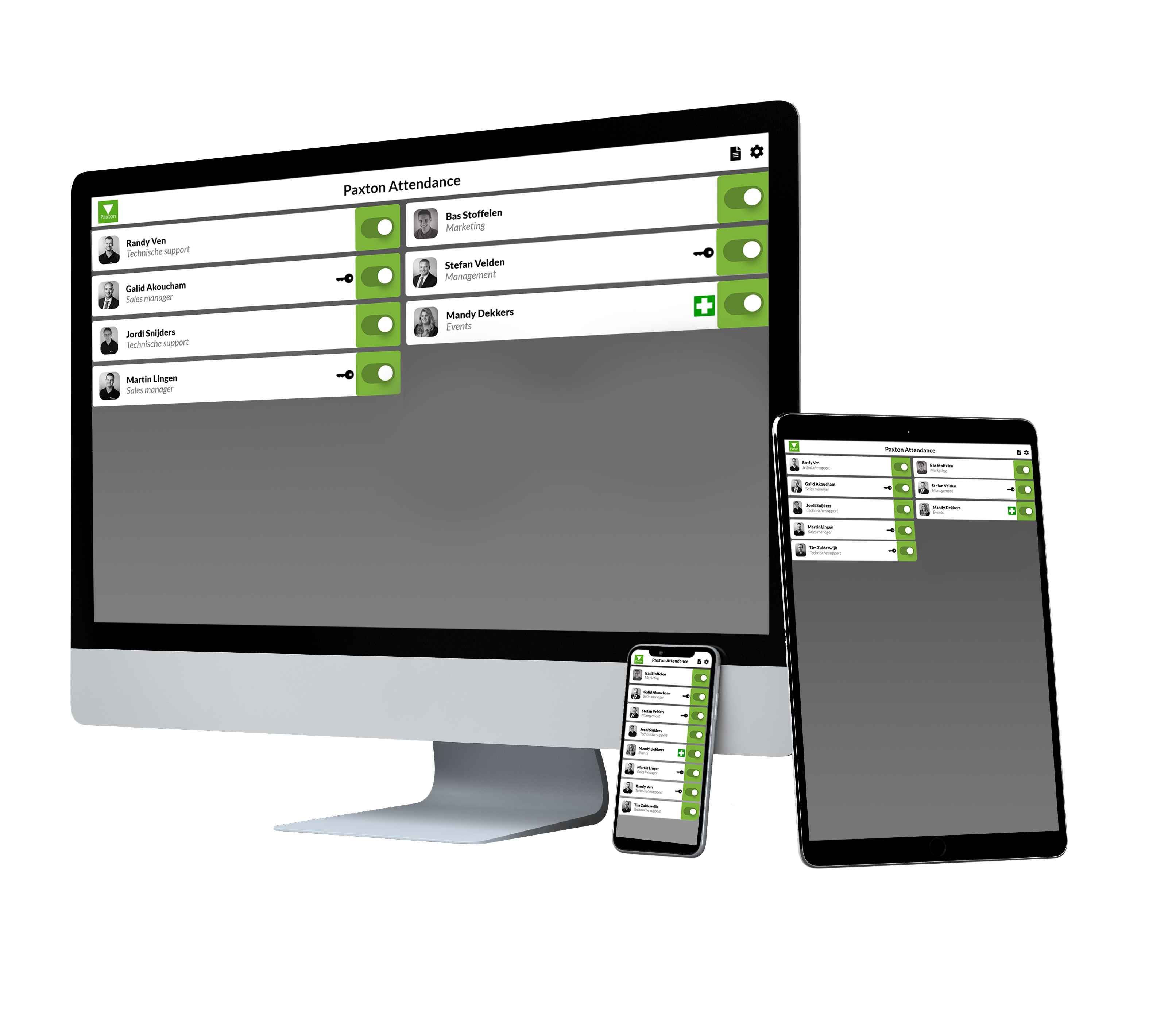
Hoe werkt het?
De tool is te gebruiken als aanwezigheidsoverzicht. In deze modus worden de aanwezige in het gebouw of gebied getoond op het scherm. Gebruikers bieden hun tag of kaart aan op de lezer bij de deur om toegang te krijgen en worden automatisch aanwezig gemeld op het scherm. Als men even later hun kaart of tag aanbiedt op de lezer om naar buiten te gaan dan worden ze automatisch afwezig gemeld. Ook is de tool te gebruiken als ingeklokt overzicht, in deze modus worden alle mensen die zich hebben ingeklokt getoond. De in- en uitklok lezers zitten vaak in de centrale hal en sturen geen deur aan. Ook worden deze in- en uitkloktijden opgeslagen in timesheet, zodat de personeelsadministratie eenvoudig rapporten kan creëren van de aanwezige uren van de aanwezige gebruikers.
Wat is er nieuw in versie 3.0?
Versie 3.0 van de Intoaccess Aanwezigheidtool is webbased en is beschikbaar in meerdere uitvoeringen, hierdoor kunt u eenvoudig de aanwezigheid raadplegen zonder dat u op iedere pc een applicatie dient te installeren. Versie 3.0 heeft de mogelijkheid om de pasfoto en afdeling te tonen van een gebruiker, waardoor eenvoudige identificatie van de gebruiker mogelijk is. De lay-out is naar wens aan te passen door bijvoorbeeld de sortering op voornaam of achternaam in te stellen. Daarnaast kunt u ook bijvoorbeeld alleen de aanwezigen of afwezigen laten tonen op de pagina. Kijk voor meer informatie over de de mogelijkheden van de verschillende uitvoeringen op de website van Intoaccess.
Wat is responsive design?
Responsive design is een specifiek type van webdesign waardoor een website schaalt aan de hand van de resolutie van het apparaat waarop de webpagina geopend wordt. Hierdoor heeft u op ieder apparaat een optimale kijkervaring, zonder dat u een speciale mobiele webpagina moet raadplegen.
Het maakt dus niet meer uit of u de pagina bekijkt op een smartphone, tablet of PC. Wanneer u de pagina opslaat op het home screen van bijvoorbeeld een iPad, zal de snelkoppeling openen zoals u van een app verwacht, u ziet dus bijvoorbeeld geen zoekbalk zoals u in een browser wel zou zien.
Hoe stel ik het in?
Om de tool voor aanwezigheid te gebruiken dient u eerst een gebied aan te maken in de Net2 software en de lezers te configureren in dat gebied. Lezer 1 zal worden ingesteld als toegang tot het gebied en lezer 2 zal moeten worden ingesteld als toegang naar buiten. Tijdens de installatie van de webbased Aanwezigheidtool zet u de modus op “Toon Aanwezigheid”. In de webpagina kunt u selecteren van welk gebied u de aanwezigheid wilt zien.

Om de tool in inklokmodus te gebruiken dient u in de Net2 software twee lezers als inklok en uitklok in te stellen. Let op als u dit doet kunt u er geen deur mee aansturen, dus gebruik hiervoor twee aparte lezers die u bijvoorbeeld in de centrale hal ophangt. Tijdens de installatie van de webbased Aanwezigheidtool zet u dan de modus op “Toon ingeklokt”. Op de webpagina selecteert u van welke afdeling u de ingeklokte gebruikers wilt zien.
Hoe log ik in?
Inloggen kan eenvoudig via de browser op uw apparaat. Tijdens het installeren van de Intoaccess webbased Aanwezigheidtool op de server krijgt u een link te zien waarop de pagina te benaderen is, dit is vergelijkbaar met http://uw.ip.adres:6080/attendance”.
U kunt ervoor kiezen om vanuit de browser een snelkoppeling te maken naar uw bureaublad, de pagina zal zich nu openen als applicatie. Op het moment dat u een snelkoppeling heeft kunt u deze aan uw taakbalk vastmaken, zo is de pagina snel en eenvoudig te openen.
U kunt inloggen met dezelfde gebruiker als in Net2. Het bevoegdheidsniveau van de persoon die inlogt stelt u in bij systeembeheerders in de Net2 software. Hieronder een overzicht van de levels:
- Systeembeheerder: Instellingen wijzigen en handmatig aan- en afmelden van een gebruiker
- Supervisor: Instellingen wijzigen en handmatig aan- en afmelden van een gebruiker
- Overige operators: Alleen de aanwezigen bekijken, en lay-out instellingen wijzigen
Als u als systeembeheerder bent ingelogd in de Aanwezigheidtool en een gebruiker handmatig aan- en afmeldt, dan zijn deze events ook terug te zien bij de gebeurtenissen in de Net2 software.
Wat heeft u nodig?
De PC dient te voldoen aan de aanbevolen systeemvereisten die we voorschrijven voor Net2, deze kunt u hier vinden. Om de Webbased Aanwezigheidtool 3.0 te gebruiken dient u minimaal Net2 versie 5.3 of hoger te gebruiken. Net2 Pro software vereist om de webbased Aanwezigheidtool te gebruiken.
Ons advies is om de webbased Aanwezigheidtool te installeren op dezelfde PC/server als de Net2 software, dit heeft als voordeel dat de tool op dezelfde pc draait, waardoor de tool altijd de Net2 database kan bereiken. De meest voorkomende browsers kunnen gebruikt worden om de pagina te openen denk hierbij aan Microsoft Edge, Firefox, Chrome en Safari.
De Intoaccess webbased Aanwezigheidstool is een product van Intoaccess. Meer informatie over dit product, de installatie of handleiding kunt u vinden via de website van Intoaccess.
Voor meer vragen over de mogelijkheden, voorwaarden en het aankopen ervan kunt u contact opnemen met Intoacces via info@intoaccess.com of telefoonnummer +31(0)23 7505 138, of ga naar www.intoaccess.com.
Voor informatie of vragen over Paxton producten of software kunt u contact opnemen met ons technisch supportteam, te bereiken via support@paxton-benelux.com of telefonisch voor Nederland: +31 (0) 76 3333 999 voor België: +32 (0) 784 85 147.
Let op: Alle informatie en specificaties zijn correct op het moment van publicatie, maar kunnen zonder voorafgaande kennisgeving worden gewijzigd. Neem te allen tijde contact op met onze supportafdeling om de juistheid te verifiëren.
